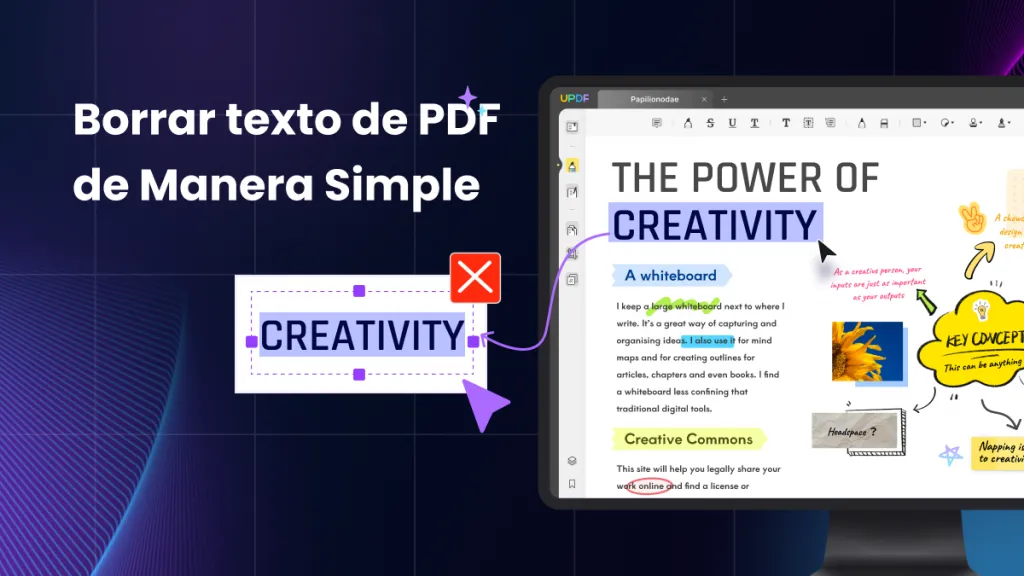Los profesionales deben manejar y organizar una amplia gama de documentos PDF. Es vital encontrar una manera de administrar sus archivos PDF y la numeración bates es un sistema que asigna un número único y secuencial a cada página de un documento PDF que facilita mucho la organización de sus documentos. Sin embargo, muchos profesionales no conocen la forma correcta de utilizar esta herramienta y aquí compartiremos cómo agregar números Bates a PDF con múltiples métodos sencillos.
Parte 1. ¿Qué es la numeración Bates en PDF?
En palabras simples, la numeración Bates es un método para indexar páginas PDF individuales en un documento PDF y también en un conjunto de documentos PDF. Este sistema de numeración de documentos PDF es ampliamente aplicable en entornos comerciales, médicos y legales.
Este sistema de numeración asigna un número único en una secuencia a cada página del documento PDF, y ese número puede contener tanto números como letras para una mejor organización y una recuperación más sencilla. Estos números se colocan cuidadosamente en el encabezado o pie de página del documento para que no interfieran con el contenido principal de una página PDF.
La numeración Bates puede contener un dígito, un prefijo y un sufijo, que puede ser texto o dígito y solo el número aumenta con cada página. Sin embargo, la numeración Bates brinda control total sobre la personalización al agregarla. La numeración Bates se puede utilizar al revisar y descubrir documentos, y ayuda tanto en procedimientos legales como en auditorías.
Por lo tanto, este método de indexación sistemática no sólo organiza muy bien sus documentos PDF sino que también facilita mucho la recuperación de documentos o información específica.
Parte 2. Cómo agregar números Bates a PDF con UPDF
La primera herramienta que usaremos para agregar números Bates a documentos PDF es UPDF . UPDF ofrece múltiples opciones de edición de PDF y la numeración Bates es una de ellas. Admite trabajar en documentos PDF individuales y en un conjunto de documentos PDF de forma secuencial. Si eliges este último, ten cuidado con cómo están ordenados tus documentos ya que la numeración se agregará de acuerdo a eso.
Al agregar Numeración Bates, puede comenzar con la Posición eligiendo uno de los 6 ajustes preestablecidos o ajustando manualmente la Posición. En segundo lugar, debe seleccionar un número para iniciar la numeración Bates junto con su prefijo y sufijo. Luego viene la selección de fuentes, donde puedes elegir entre una variedad de estilos y tamaños. Hay opciones para subrayar la numeración Bates y elegir un color de fuente diferente para estos números.
UPDF tiene algunas características más con respecto a la numeración Bates, que le permite invertir la numeración, aumentar solo la numeración de las páginas numeradas y agregar numeración a varios documentos individualmente. Con todas estas funciones, puede agregar numeración Bates a sus documentos PDF siguiendo los siguientes pasos, pero primero descargue UPDF en su dispositivo para empezar.
Windows • macOS • iOS • Android 100% Seguro
1. Abre UPDF en su PC, vaya a Lote y seleccione Numeración Bates.
Abra el software UPDF en su PC haciendo doble clic en el icono del escritorio. En segundo lugar, debe hacer clic en "Lote" para acceder a las funciones de procesamiento por lotes en UPDF. Habrá múltiples opciones entre las cuales seleccionaremos "Numeración Bates".

2. Agrega archivos PDF y personalice sus preferencias de Bates Numbing.
La función de numeración Bates en UPDF admite el procesamiento por lotes, pero no significa necesariamente que deba utilizar varios archivos para aplicar esta función. En su lugar, puede utilizar esta función solo con un archivo PDF y agregar numeración Bates a ese PDF. Mientras tanto, todavía tienes la opción de utilizar esta función con varios archivos. Entonces, agregue archivos a UPDF haciendo clic en el botón "Agregar archivos".
Después de agregar los archivos, puede configurar las preferencias de Numeración Bates desde el panel derecho de su pantalla y hacer clic en "Aplicar" para aplicar esta numeración a su documento PDF.

Si desea agregar numeración bates a PDF con UPDF, puede descargarla mediante el botón a continuación. Y es lo que necesitas, puedes adquirir la versión pro a bajo precio .
Windows • macOS • iOS • Android 100% Seguro
Guía en vídeo sobre UPDF
Parte 3. ¿Cómo agregar números Bates a PDF en Adobe?
Adobe Acrobat es una herramienta de edición de PDF de nivel profesional que viene con múltiples funciones. También permite agregar numeración Bates en documentos PDF y proporciona una personalización completa de sus preferencias de numeración Bates. Desde el tamaño, el estilo y el color de la fuente hasta la posición del texto en el documento PDF, puedes cambiar cualquier cosa. Incluso proporciona una vista previa en tiempo real para que puedas editar con facilidad y finalizar rápidamente.
Una de las mejores características de Adobe Acrobat con respecto a la numeración Bates es que le permite guardar configuraciones. Entonces, si está trabajando en varios documentos y desea darles la numeración Bates en la misma posición con las mismas preferencias, puede guardar esta configuración en Adobe. Entonces, la próxima vez, solo necesitará seleccionar la configuración guardada y aplicar la numeración Bates. Siga los pasos a continuación para agregar la numeración Bates a sus documentos.
1. Abra Adobe Acrobat, vaya a Herramientas y seleccione Organizar páginas.
Primero debe abrir Adobe Acrobat en su PC y abrir el PDF usando el método abreviado de teclado "Ctrl + O". Una vez que su archivo PDF esté abierto en Adobe, debe hacer clic en "Herramientas" y luego en "Organizar páginas" para revelar las opciones de Numeración Bates.
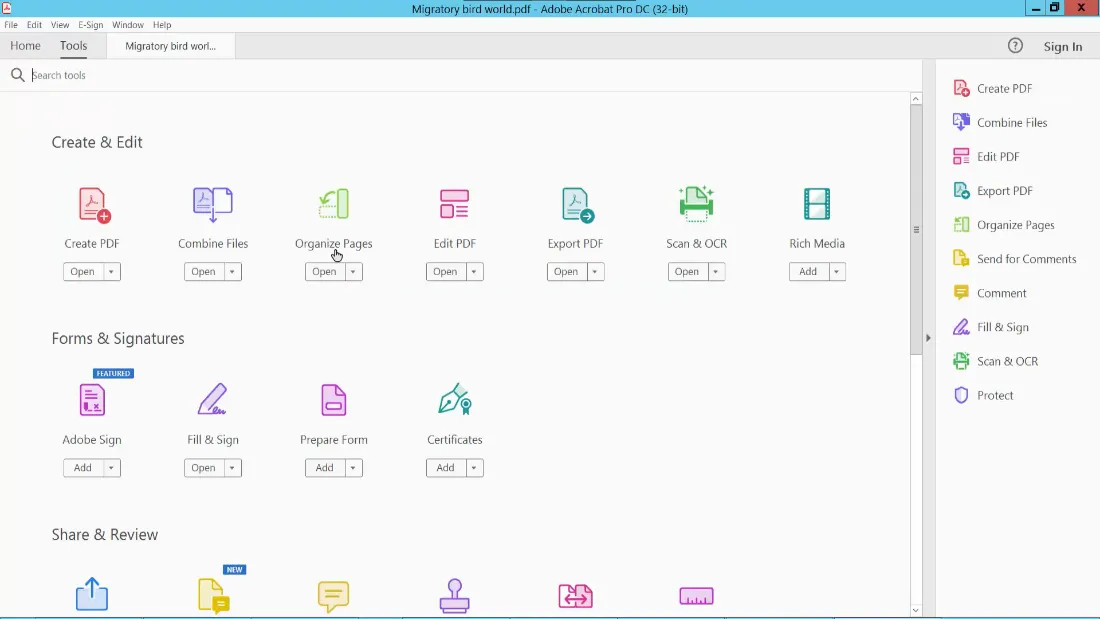
2. Elija Numeración Bates y establezca sus preferencias.
Ahora debe hacer clic en "Numeración Bates" en la opción "Más". Aquí aparecerá el cuadro de diálogo para agregar la numeración Bates a su documento. Aquí, debe configurar todas las preferencias para la numeración Bates, como encabezado y pie de página, fuente, posición, estilo, prefijos, sufijos, etc. Una vez que haya configurado todos estos campos según sus preferencias, puede finalizar este proceso y guardar su documento.
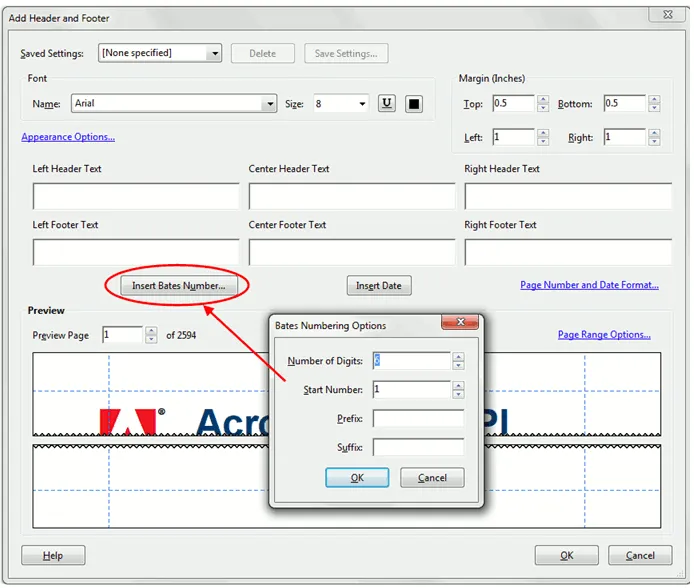
Lea también: Adobe Acrobat Vs UPDF: descubrir ventajas y elegir sabiamente
Parte 4. ¿Cómo insertar numeración Bates en PDF con Nuance PDF?
Un conjunto completo de soluciones de gestión de documentos PDF, incluida la numeración Bates, está disponible en Nuance PDF, una empresa que se especializa en prestar servicios a profesionales jurídicos y de negocios. Los usuarios aplican fácilmente los números Bates a sus archivos PDF, lo que garantiza que cada página tenga una identidad secuencial distinta.
Los usuarios pueden personalizar el software especificando los prefijos, sufijos y la longitud de la secuencia numérica del formato. Incluso para conjuntos enormes de documentos, el procedimiento de solicitud es sencillo gracias a la interfaz intuitiva, que también simplifica la organización, recuperación y referencia de documentos cruciales.
La herramienta de numeración Bates en Nuance PDF hace que el manejo de colecciones de documentos grandes y complicadas sea mucho más fácil y eficaz.
1. Haga clic en Editar > Numeración Bates > Agregar.
Abra la aplicación Nuance PDF y haga clic en "Editar" en la parte superior. En la opción Editar, debe hacer clic en "Numeración Bates" y luego hacer clic en "Agregar".
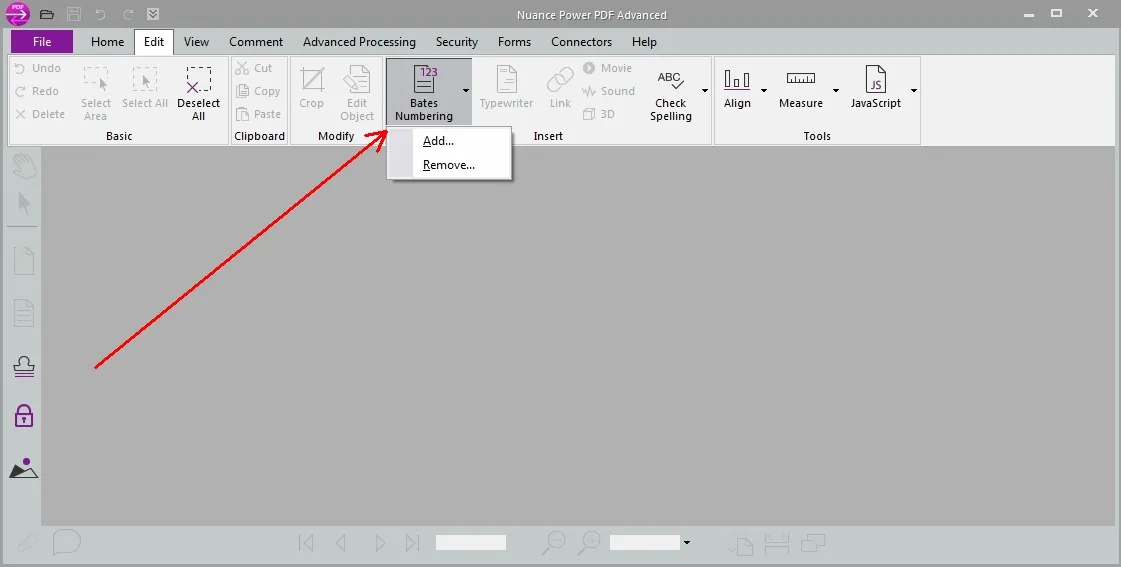
2. Elija las preferencias de numeración Bates.
Ahora verá una nueva ventana emergente que contiene todas las configuraciones para agregar numeración Bates. Debe configurarlos según sus preferencias, incluidos los dígitos, los prefijos y todos los demás aspectos técnicos de la numeración Bates. Una vez que haya configurado todo según sus preferencias, guarde el documento y se le agregará la numeración Bates.
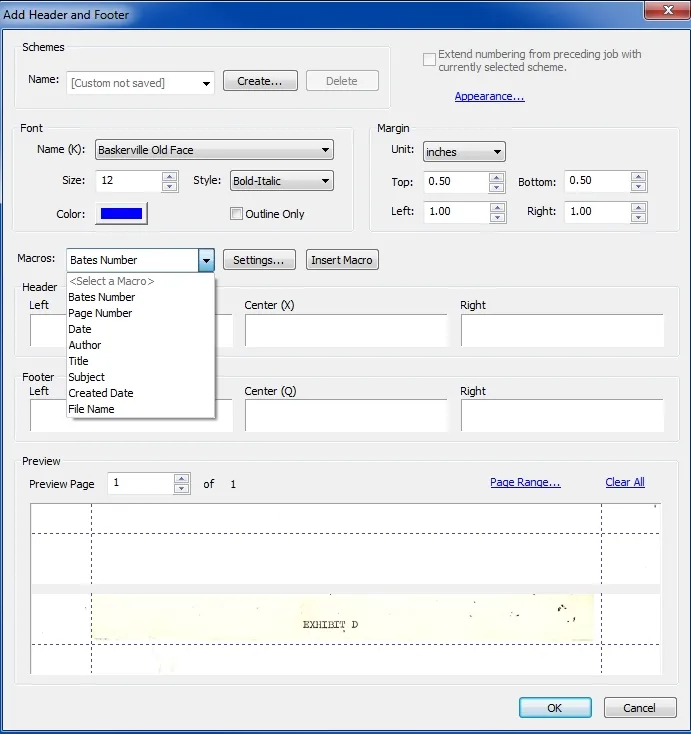
Parte 5. ¿Cómo eliminar la numeración Bates de un PDF?
Puede llegar un momento en el que necesites eliminar la numeración Bates de tus documentos PDF. Es importante tener en cuenta que no debe utilizar un editor de texto para este propósito, ya que los números Bates se utilizan en documentos grandes y eliminar manualmente la numeración puede ser una tarea agitada y que hace perder tiempo. La solución eficaz es utilizar la función de eliminación de Numeración de Adobe Acrobat Bates.
Con esta función, puede eliminar la numeración Bates de documentos PDF con un solo clic y no es necesario editar la numeración de cada página individual. Siga los pasos a continuación para eliminar la numeración Bates del PDF.
1. Abra Adobe Acrobat y haga clic en Herramientas para seleccionar Editar PDF.
Abra Adobe Acrobat en su PC y abra el archivo PDF del que desea eliminar la numeración Bates. Una vez abierto, puede hacer clic en "Herramientas" en la parte superior izquierda y luego hacer clic en "Editar PDF" para acceder a todas las herramientas de edición de PDF en Adobe Acrobat.
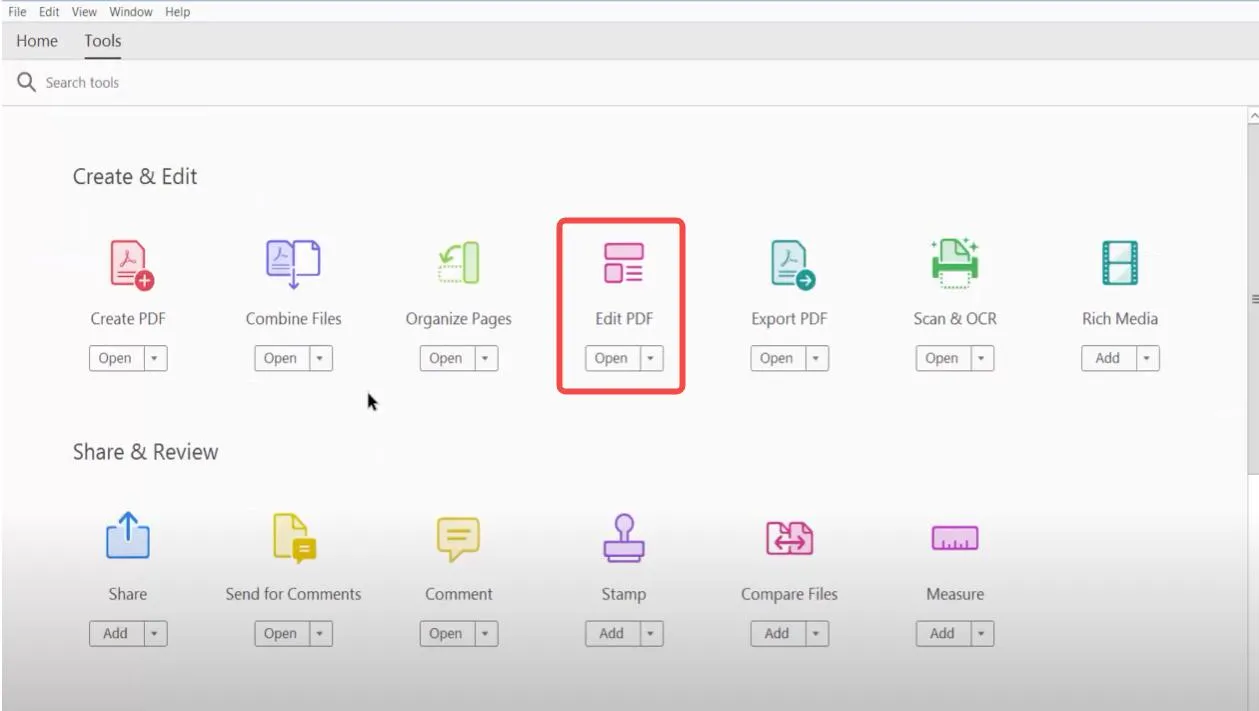
2. Haga clic en Más > Numeración Bates > Eliminar
Aquí, debes hacer clic en "Más" en el extremo derecho de las herramientas de edición de PDF presentes en la parte superior. Este menú desplegable le mostrará múltiples opciones, incluido el menú desplegable "Numeración Bates". Ábralo y haga clic en "Eliminar". Con este clic, se eliminarán todos los números Bates de su documento PDF.
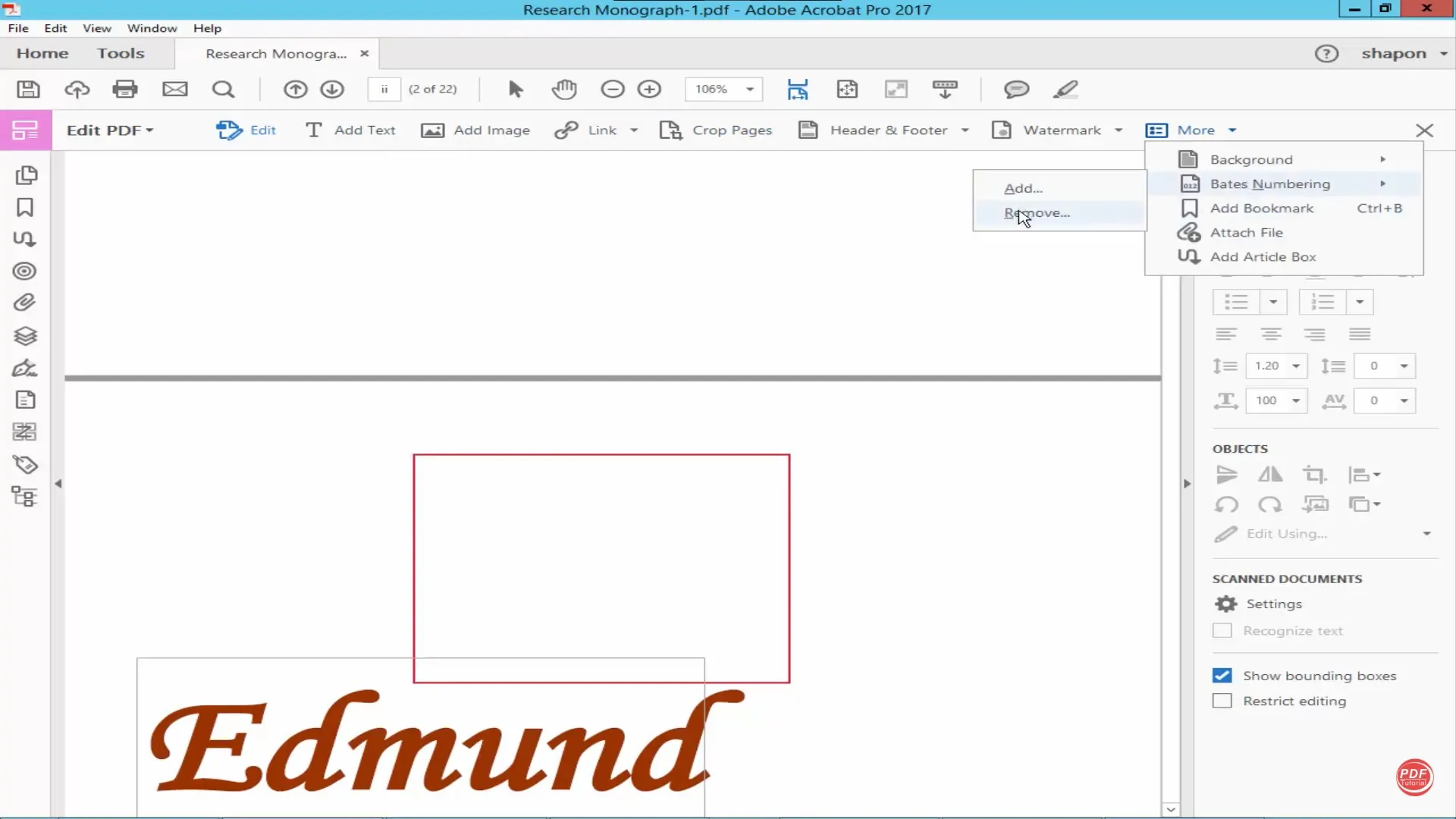
Conclusión.
Bates Numbering en PDF es una herramienta muy útil que facilita las cosas en muchos niveles. Ya sea que tenga un documento PDF enorme o un conjunto de estos documentos PDF enormes, puede usar la numeración Bates para recuperar fácilmente datos de esos documentos porque lo ayudará a organizarlos mejor.
Para agregar numeración Bates a un documento PDF, debe elegir una herramienta confiable y UPDF es la mejor herramienta, considerando las características y beneficios que ofrece. Descárguelo en su PC y obtenga una opción de personalización detallada de la numeración Bates para documentos individuales o múltiples.
Windows • macOS • iOS • Android 100% Seguro
 UPDF
UPDF
 UPDF para Windows
UPDF para Windows UPDF para Mac
UPDF para Mac UPDF para iPhone/iPad
UPDF para iPhone/iPad UPDF para Android
UPDF para Android UPDF AI ONLINE
UPDF AI ONLINE UPDF Sign
UPDF Sign Leer PDF
Leer PDF Anotar PDF
Anotar PDF Editar PDF
Editar PDF Convertir PDF
Convertir PDF Crear PDF
Crear PDF Comprimir PDF
Comprimir PDF Organizar PDF
Organizar PDF Combinar PDF
Combinar PDF Dividir PDF
Dividir PDF Recortar PDF
Recortar PDF Eliminar páginas de PDF
Eliminar páginas de PDF Girar PDF
Girar PDF Firmar PDF
Firmar PDF Formulario PDF
Formulario PDF Comparar PDFs
Comparar PDFs Proteger PDF
Proteger PDF Imprimir PDF
Imprimir PDF Proceso por Lotes
Proceso por Lotes OCR
OCR Nube UPDF
Nube UPDF Sobre UPDF IA
Sobre UPDF IA Soluciones de UPDF IA
Soluciones de UPDF IA Preguntas frecuentes sobre UPDF IA
Preguntas frecuentes sobre UPDF IA Resumir PDF
Resumir PDF Traducir PDF
Traducir PDF Explicar PDF
Explicar PDF Chat con PDF
Chat con PDF Chat con imagen
Chat con imagen PDF a Mapa Mental
PDF a Mapa Mental Chat con IA
Chat con IA Guía del Usuario
Guía del Usuario Especificaciones Técnicas
Especificaciones Técnicas Actualizaciones
Actualizaciones Preguntas Frecuentes
Preguntas Frecuentes Trucos de UPDF
Trucos de UPDF Blog
Blog Sala de Prensa
Sala de Prensa Reseñas de UPDF
Reseñas de UPDF Centro de Descargas
Centro de Descargas Contacto con nosotros
Contacto con nosotros